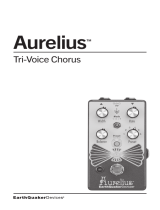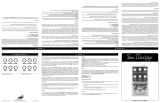La page est en cours de chargement...

G-Force
PROCESSEUR D’EFFETS POUR
GUITARE
MANUEL D’UTILISATION


TABLE DES MATIERES
3
BIENVENUE
LE POINT DE VUE DE L’UTILISATEUR
RACCOURCIS
FACE AVANT
PANNEAU ARRIERE
ROUTAGE DES SIGNAUX
COMMENT FAIRE…
CONNEXIONS
CHARGEMENTS
SAUVEGARDES
EFFETS
ENTREES/SORTIE
MODIFIER
UTILITAIRE
TEMPO
ACCORDEUR
LES BLOCS
LA PAGE RESET
CARACTERISTIQUES TECHNIQUES
EN CAS DE PROBLEME
TABLEAU D’IMPLEMENTATION MIDI
AUTO TEST AUTOMATIQUE
LISTE DE PRESETS
Comment lire ce manuel
Préface de Palle Schultz
Touches, boutons, contrôles et autres fonctions
Entrées, sorties
Comment personnaliser un préset, connecter un modificateur, brancher une pédale etc.
Rappel d’un preset, presets d’usine et présets utilisateur, carte mémoire
Enregistrer un nouveau preset, la boîte aux lettres
Sélecteur d’entrées, fréquence d’échantillonnage, mixage, branchements MIDI
Paramètres système, Afficheur
5
6
7
8
10
11
12
16
17
19
20
22
26
30
31
32
33
47
48
49
50
51
53
TC Electronic, Sindalsvej 34, DK-8240 Risskov - t[email protected] French version Rev - SW - V 1.05
Prod. No. 606055411


Félicitations
Félicitations pour l’achat de votre G - Force. Nous espérons
que vous aurez autant de plaisir à l’utiliser que nous en avons
eu à le réaliser.
G-Force a été spécialement conçu pour produire les meilleurs effets de
guitare. Pour celà, huit effets simultanés sont mis à votre disposition,
sans compromis. Ceci signifie que le G-Force peut faire fonctionner ces
huit effets sans perte de qualité acoustique. Vous pouvez agencer les
blocs deffets dans lordre que vous voulez. Le convertisseur 24 bits rend
lutilisation possible de votre guitare en direct, sans mélangeur,
préservant ainsi votre son original. Essayez la matrice de modifications
et découvrez un puissant outil de contrôle en temps réel des nombreux
paramètres internes et externes du G-Force.
Comment lire ce manuel
Un grand nombre de musiciens (et dautres) sont allergiques à la lecture
des manuels dutilisation. On les comprend.
Si vous décidez de commencer sans lire le manuel tout entier, nhésitez
pas. Vous pouvez toujours utiliser le manuel pour vérifier un point sur
lequel vous vous posez une question, ou si vous voulez améliorer votre
utilisation de lappareil. Référez-vous à la table des matières pour vous
repérer.
Dun autre côté, vous voulez peut-être en savoir un peu plus sur le
G-Force avant dappuyer sur les boutons. Ce manuel vous guidera pas à
pas à travers toutes les fonctions du G-Force. Si vous voulez des
renseignements sur une fonction spécifique, référez-vous à la table des
matières.
BIENVENUE
5

POINT DE VUE DE L'UTILISATEUR
6
Préface par Palle Schultz, guitariste avec 10 ans d'expérience.
Vu de l'utilisateur...
Si vous vous débarassez de vos pédales deffets bien aimées et investissez
dans un appareil multi-effets, vous perdrez aisément la simplicité et la sou-
plesse de vos pédales. Vous vous trouverez le plus souvent face à des docu-
mentations épaisses comme des annuaires et des interfaces créées par et
pour des informaticiens. Ces contraintes repoussent souvent les créatifs et
les musiciens loin de ces machines.
high tech. J'ai possédé plusieurs de ces appareils, qui avaient chacun leur
propre version d'une interface utilisateur rebutante et j'ai attendu longtemps
que quelqu'un développe un multi-effet qui ne soit pas source de conflit
avec ma créativité. Le fait que ce "quelqu'un" soit tc. electronic garantit la
qualité du produit.
Le G-FORCE est une machine très souple et facile à appréhender. Vous
avez le choix entre une simple utilisation comme chaîne d'effets ou vous
pouvez aller au-delà de la simple utilisation et explorer les nombreuses
combinaisons et les possibilités de contrôle du G-FORCE.
Après quelques heures d'utilisation du G-FORCE, j'ai modifié entièrement
mon approche de la création des effets pour ma guitare. D'une simple utili-
sation des effets standards comme les délais, chorus, et réverb, je suis passé
à la création d'effets inédits comme, disons, un trémolo qui n'est activé que
sur les notes aigües, alors que ma vieille pédale de volume contrôle le
niveau d'un délai mat, distordu, et déphasé. Si vous êtes totalement novice
avec les appareils numériques comme le G-FORCE et que vous êtes un
amateur forcené du "tourne bouton" frustré par les barres de déroulement,
les écrans à cristaux liquides, et les termes techniques barbares, vous avez
acheté le bon produit. La simplicité du G-FORCE rend l'existence de ce
manuel presque ridicule. Si vous vous glissez à l'intérieur du G-FORCE en
désirant un certain effet, et que vous avez le sentiment que le paramètre que
vous avez sous les yeux est celui qu'il faut, vous avez probablement raison.
Apprivoisez cet appareil en l'utilisant, n'hésitez pas à pousser les paramètres
au maximum, c'est en poussant l'appareil dans ses retranchements, en
"prenant une gamelle" ou en reculant d'un pas que vous apprendrez. L'avan-
tage du G-FORCE est qu'en "prenant une gamelle", vous ne vous blessez
pas, mais en revanche, vous pouvez obtenir l'effet le plus étrange ou le plus
cool que vous ayez jamais entendu.
Un des effets sympatiques de la possession du G-FORCE est l'allègement
impressionnant du poids de votre rack d'effets. Le mien est maintenant un
concentré d'energie dans un volume très réduit.
Palle Schultz

RACCOURCIS
7
Contrôle général
Le contrôle général du G-Force est réalisé en tournant le bouton Parameter pour
changer de paramètre et le bouton Value pour en changer la valeur. De nombreux
écrans vous permettent dutiliser les flèches. Par exemple, sur lécran Effects, vous
pouvez sélectionner Mix, Edit, Routing ou Layout. Appuyez sur la touche Enter
pour executer une action (pour rappeler un préset par exemple).
Rappel d’un préset
Appuyez sur Recall . Assurez-vous que le curseur est sur Preset et tournez le bouton
Value pour parcourir les présets. Appuyez sur la touche Enter pour charger le
nouveau préset.
Enregistrement rapide
Si vous désirez enregistrer un préset avec le même nom, appuyez sur Store pour
sélectionner le menu denregistrement, et appuyez sur la touche Enter pour
confirmer. G-Force enregistre alors automatiquement votre préset dans le premier
emplacement Utilisateur libre, avec le nom courant. Si vous essayez de recharger un
préset Utilisateur, G-Force se réglera par défaut sur le même préset Utilisateur.
Edition
Appuyez sur Effects et sélectionnez lécran Edit en utilisant les flèches. Double-
cliquez sur la touche bypass du bloc que vous voulez éditer.
Installation d’un appareil MIDI
Appuyez sur I/O et sélectionnez MIDI en utilisant les flèches. Réglez le canal de
base MIDI pour quil corresponde à celui de votre pédale. Assurez-vous que
Program Change est opérationnel. Votre pédale devrait maintenant être capable de
modifier les présets du G-Force. Si vous voulez rappeler des présets Utilisateur, passez
en mode Mapping et sélectionnez Into User Bank en tournant le bouton Value.
Installation d’une pédale d’expression
Connectez votre pédale. Appuyez sur I/O et sélectionnez Control en utilisant les
flèches. Un grand nombre de paramètres peuvent être contrôlés par une pédale
dexpression. Essayons avec le volume. Placez le curseur sur Main Vol , appuyez sur
Enter (pour la reconnaissance automatique) et actionnez la pédale. A partir de
maintenant, le G-Force reconnaitra automatiquement votre pédale. Les fonctions
externes Ext1 à 8 sont installées dans la matrice Modifiers.
Entrées/Sortie
Utilisez les boutons Input/Output de langle en haut à gauche de la face avant pour
ajuster les niveaux du G-Force.
Si vous utilisez le G-Force en mode mono, sélectionnez L-only dans les réglages
Entrées/Sortie, menu Audio.
La fonction Killdry doit être sur On si on utilise le G-Force avec un mélangeur ligne
par exemple.

POWER
Appuyez sur le bouton Power
pendant 3 secondes puis relâchez
pour mettre hors tension.
INPUT
Le niveau général d’entrée est
ajusté par le bouton Input. Le
niveau d’entrée doit être d’à peu
près -3 à -6 dB sur les afficheurs.
Le réglage du niveau de sortie
s’effectue à l’aide du bouton
Output.
PORT PCMCIA
Le port PCMCIA peut être utilisé
pour enregistrer et charger des
présets. Utilisez des cartes PC de
type 1 avec au moins 64kBytes de
mémoire SRAM. Le niveau
d’entrée du G-Force optimise
automatiquement le rapport
signal/bruit grâce à un petit relais
de sélection de plage de niveau.
dans le module d’entrée. On voit
alors un signal sur l’écran en on
peut entendre un petit clic quand
la plage est modifiée.
AFFICHEUR
L’afficheur du G-Force peut indiquer le
numéro et le nom d’un préset, le Tempo,
ou un message que vous pouvez entrer à
votre convenance dans le G-Force
(référez-vous au paragraphe Afficheur
dans la section Utilitaires). L’accordeur et
le Tempo utilisent aussi l’afficheur pour
indiquer des informations.
Sous l’afficheur, vous trouvez quatre
indicateurs signifiant : préset édité,
réception de signaux MIDI, réception des
signaux d’une pédale et saturation interne.
Les deux Vu-mètres du bas indiquent lla
réduction de gain du compresseur et du
noise-gate et sont aussi utilisés comme
indicateurs de hauteur quand l’accordeur
est activé.
VU-MÈTRES
Les Vu-mètres indiquent
le niveau des entrées
gauche et droite.
LA FACE AVANT
8

BYPASS GENERAL
La touche Bypass, en haut à
gauche, active le bypass général.
A l’aide de cette touche, on peut
bypasser simultanément tous les
effets du G-Force. Nota : si la
fonction Killdry est activée (dans
le réglage entrées / sorties du
menu Audio), le G-Force sera
inactivé, c’est à dire qu’aucun
signal ne passera.
ACCORDEUR
Appuyez sur cette touche pour
sélectionner le mode accordeur.
TEMPO
Sélectionnez le Tempo général
en utilisant la touche Tempo.
Nota : ceci peut affecter le préset
courant. L’affichage du menu
déroulant Tempo est déclenché
par la touche Tempo. Ce menu
disparait après quelques
secondes.
La touche Tempo indique le
Tempo général en clignotant.
BYPASS DES EFFETS
Les neuf touches d’effet
servent à bypasser
n’importe lequel des huit
effets, ainsi que le noise-
gate. Ces touches peuvent
bypasser un bloc d’effet à
n’importe quel moment,
quel que soit l’écran sur
lequel vous travaillez.
Quand vous êtes sur
l’écran d’édition des effets,
utilisez le double-clic pour
avoir un accès rapide au
menu des paramètres
d’édition.
FLECHES
Sur de nombreux écrans, vous pouvez
sélectionner différents menus en utilisant
les flèches. Par exemple, sur l’écran
Effects, vous pouvez sélectionner Mix,
Edit, Routing et Layout.
LE BOUTON PARAMETER
Utilisez le bouton Parameter pour
modifier la position du curseur sur l’écran.
LE BOUTON VALUE
Utilisez le bouton Value pour modifier la
valeur d’un paramètre.
ENTER, EXIT
La touche Enter sert à confirmer des
actions, ou à accéder à un bloc. La
touche Enter clignote quand le G-Force
vous demande une confirmation. La
touche Exit est normalement utilisée pour
sortir d’un menu, ou pour annuler une
action.
9

Interrupteur
principal
Entrées
asymétriques
Haute impé-
dance
N° de
série
S/PDIF
Entrée/sor-
tienumérique
MIDI
In,Thru,Out
Contrôle
externe
Nota:
Les entrées du G-Force sont asymétriques. Les sorties sont symétriques.
Si vous connectez les sorties à un équipement asymétrique à l’aide de jacks stéréo, vous devez raccorder
le neutre et la masse à l’extrémité du câble opposée au G-Force.
Vous pouvez toujours utiliser un câble mono standard de guitare pour vous connecter au G-Force.
L’entrée de contrôle externe peut utiliser des pédales du type continu, intermittent ou instantané.
L’alimentation du G-Force peut utiliser toute source de secteur entre 100 et 240 volts, 50 ou 60Hz
LE PANNEAU ARRIERE
10
Sorties
symétriques

Nota
Le signal est toujours présent en même temps aux sorties analogique et numérique.
La fréquence d’échantillonage du G-Force est limitée à 44,1 kHz aux entrées analogique et numérique.
Le niveau d’entrée du G-Force optimise automatiquement le rapport signal/bruit grâce à un petit relais.
dans le module d’entrée. On voit alors un signal sur l’écran en on peut entendre un petit clic quand la plage
de gain d’entrée est modifié.
Entrée
numérique
Entrée
analogique
gain
d’entrée
Sélecteur
d’entrée
Bypass Gain de
sortie
Sortie
numérique
Sortie
analogique
(symétrique)
ROUTAGE DES SIGNAUX
11

Comment créer un préset Utilisateur ?
Ceci est un guide pas à pas dans certaines des fonctions utilisées
pour réaliser vos propres présets.
Commençons par rappeler le préset dusine n°225 appelé Empty
Routing.
- Appuyez sur Recall.
- Tournez le boutonValue jusquà obtenir 225.
- Appuyez sur Enter pour rappeler le préset courant.
Mise en oeuvre d’un effet
Il y a deux façons dinsérer un effet. Commençons par mettre en
oeuvre une Reverb.
- Appuyez sur la touche Effects.
- Utilisez les flèches pour sélectionner lécran Routing.
- Placez le curseur à la troisième position de la
première colonne en tournant le bouton Parameter .
- Double cliquez sur la touche Reverb pour insérer la
reverb.
Lautre méthode :
- Appuyez sur la touche Effects.
- Utilisez les flèches pour sélectionner lécran Routing.
- Tournez le bouton Value jusquà ce que REV
saffiche et appuyez sur Enter pour insérer la réverb
dans le routage.
Modifier un effet
Il y a deux façons daccéder à lécran dédition des paramètres.
La première, la plus facile :
- Utilisez les flèches pour accéder à lécran Edit.
- Double cliquez sur la touche Reverb.
- Tournez le bouton Parameter pour faire défiler les
paramètres et le bouton Value pour en changer les
valeurs.
Lautre solution :
- Utilisez les flèches pour accéder à lécran Edit.
- Tournez le bouton Parameter pour déplacer le curseur
jusquau bloc Reverb.
- Appuyez sur Enter pour accéder à lécran dédition
des paramètres.
- Tournez le bouton Parameter pour faire défiler les
paramètres et le bouton Value pour en changer les
valeurs.
Appuyez sur Exit pour quitter lécran dédition des
paramètres ou double cliquez sur la touche Reverb.
COMMENT FAIRE ... ?
12
Si vous voulez éditer un autre effet, vous navez quà dou-
ble cliquer sur la touche du bloc courant .
Comment régler le niveau d’un préset :
Il y a un certain nombre de façons de régler le niveau dun
préset, mais une chose leur est commune : vous devez laisser un
peu de marge pour le préset dont le niveau doit être le plus élevé.
Vous pouvez diminuer le niveau dentrée (ou de sortie) du
dernier bloc du routage. Ceci implique que, si vous avez pro-
grammé des blocs en parallèle, vous devrez modifier leur niveau
de la même façon pour garder léquilibre entre les effets.
Une autre méthode est dutiliser le réglage de niveau du module
dentrée. Ce réglage particulier est placé après le noise gate, mais
avant tous les autres effets. Il est aussi accessible dans la matrice
Modifier, et vous pouvez donc le contrôler par une pédale.
Comment modifier un sous-programme
Le delai que vous venez de choisir est un délai stéréo, avec le
même retard à gauche et à droite. Essayons de créer un délai avec
des retards différents :
- Tournez le bouton Parameter pour déplacer le curseur
jusquau bloc Delay.
- Appuyez sur Enter pour accéder à lécran dédition
des paramètres.
- Avec la flèche de gauche, avancez pas à pas dans la
liste des sous-programmes.
- Tournez le bouton Parameter pour atteindre le bloc
Dual et appuyez sur Enter pour valider le sous-
programme.
Vous avez maintenant un programme de délai à retards variables
avec lequel vous pouvez régler des retards différents à gauche et
à droite (noubliez pas daffecter la balance [gauche-droite] des
deux retards).
Comment ajouter un bloc au routage :
Maintenant que nous avons une reverb, nous voudrions aussi un
délai. Il suffit de décider si vous voulez le délai en parallèle ou
en série par rapport à la reverb. Essayons en parallèle
- Placez le curseur à la troisième position de la pre
mière colonne en tournant le bouton Parameter.
- Double cliquez sur la toucheDelay pour insérer le
bloc de délai.
Si vous utilisez les blocs en parallèle, attention à votre stratégie
de mixage. Il peut être sage de régler le mixage à 100% de tous
les effets sauf un et dutiliser le réglage de niveau dentrée (ou de
sortie) pour équilibrer le niveau de cet effet par rapport aux
autres.

COMMENT FAIRE ... ?
13
Déplacer tous les blocs en mode graphique
Il me vient à lesprit que nous avons besoin dun compresseur en
amont du délai et de la reverb. Essayons de déplacer les blocs de
délai et de reverb.
- Appuyez sur la flèche de droite pour afficher le mode
graphique
- Tournez le boutonValue jusquà Move R.
- Tournez le bouton Parameter complètement à gauche
et appuyez sur Enter pour déplacer les deux blocs
vers la droite.
- Appuyez une fois sur la flèche de gauche pour
sélectionner lécran de routage
- Placez le curseur sur la deuxième position de la
première colonne et double cliquez sur Compressor.
Vous avez maintenant un compresseur en amont des blocs de
délai et de reverb.
Comment enlever ou remplacer un bloc :
Si vous voulez enlever un bloc dun routage ou simplement le
remplacer par un autre, par exemple changer la reverb pour un
chorus, il suffit deffectuer les actions suivantes :
- Appuyez sur Effects .
- Appuyez sur la flèche de droite pour sélectionner
lécran de routage
- Déplacer le curseur jusquau bloc à enlever avec le
bouton Parameter.
- Tournez le boutonValue complètement à gauche
jusquà ce que le bloc soit noir ou jusquà ce que
vous voyez le bloc à insérer et appuyez sur Enter.
Vous pouvez aussi simplement double cliquer sur le
bloc désiré. Le bloc est maintenant enlevé ou rem
placé.
Comment enregistrer votre nouveau préset :
Après avoir construit un préset avec compresseur, délai
dynamique et reverb, il est temps de lenregistrer. Vous pouvez
enregistrer très rapidement avec le même nom ou enregistrer
avec un nouveau nom. Ceci est la façon la plus rapide :
- Appuyez sur Store.
- Tournez le bouton Valuepour sélectionner un
emplacement mémoire (le G-Force se place par défaut
sur le premier préset Utilisateur vide).
- Appuyez surEnter pour enregistrer avec le même
nom.
Voici ce que vous devez faire, après avoir trouvé un
emplacement mémoire convenable, si vous voulez
enregistrer le préset sous un nouveau nom :
- Tournez le bouton Parameter jusquà la ligne name.
- Tournez le bouton Value et appuyez sur Enter pour
sélectionner une lettre.
- Quand le nom est complet, tournez le bouton Value
jusquà Done et appuyez sur Enter pour enregistrer.
Comment réaliser un recouvrement lors des change-
ments de préset :
Le recouvrement dun préset par un autre peut être obtenu en
utilisant le même sous-programme et le bon mode de Mute dans
les deux présets successifs.
Exemple: vous voulez que la fin du délai dun préset ne soit pas
coupée quand vous sélectionnez à sa suite un préset sans délai.
- Ouvrez lécran dédition des paramètres du délai du
premier préset.
- Allez jusquà Mute mode et sélectionnez FX In
- Enregistrez comme préset n°1.
- Programmez exactement le même réglage de delai et
de mode Mute dans le préset suivant, mais bypassez
le bloc de délai.
- Enregistrez comme préset n°2.
Vous pouvez passer du préset n°1 au préset n°2 sans couper la fin
du délai.
Comment connecter les Modificateurs
G-Force possède des Modificateurs internes qui peuvent créer
des fonctions supplémentaires et personnaliser vos réglages
Envelope follower, ADSR, Pitch detector etc. Voici quelques
exemples de programmation. Le point de départ est le préset que
nous venons de construire (ou le préset ROM n°21) :
Créer un délai
ducking
Maintenant que nous avons un délai à niveau constant, il serait
intéressant de ne lactiver que quand vous arrétez de jouer.
Essayons ceci :
- Appuyez sur Mod pour afficher lécran de la matrice.
- Faites défiler horizontalement la ligne du haut avec le
bouton Value jusquà ENV (Enveloppe).
- Faites défiler verticalement avec le bouton Parameter
jusquà atteindre la ligne Outlevel dans la liste des
paramètres.
- Appuyez sur Enter pour connecter les deux quantités.
Maintenant, vous entendez un délai qui suit le niveau
de lentrée, cest à dire que quand vous jouez, le délai
fonctionne. Ce serait plus utile si le délai sactivait
que quand vous arrêtez de jouer. Celà donne :

COMMENT FAIRE ... ?
14
- Placez le curseur au point dintersection (sil ny est
pas déjà) et appuyez sur Enter pour accéder à lécran
Link de réglage des connexions des paramètres.
- Modifiez la courbe en réglant les trois paramètres
dentrée. Si vous voulez que le délai soit muet pen-
dant que vous jouez, Low input doit être réglé à 100%
et High input à 0%.
Appuyez sur Exit pour quiter lécran Link . Si vous
voulez annuler la connection, appuyez simplement sur
Exit une seconde fois.
Astuce : Si vous voulez annuler toutes les connexions dune
matrice, appuyez deux fois sur Exit et vous verrez une boîte de
dialogue vous demandant de confirmer avec Enter ou dannuler
avec Exit.
Créer des délais à balance variable automatiquement
Si vous voulez que la balance droite-gauche des délais varie
automatiquement, vous pouvez bien sûr placer le bloc Pan/
Tremolo après le délai, mais vous pouvez aussi utiliser lun des
LFO supplémentaires de la matrice Modifier.
- Appuyez sur Mod pour afficher lécran de la matrice.
- Connectez LFO1 output 1 à Delay Pan 1 et Pan 2
en appuyant sur Enter.
- Appuyez sur la flèche de droite pour sélectionner
lécran de modification, faites défiler jusquà LFO1 et
appuyez sur Enter pour accéder aux réglages du
LFO1.
- Réglez Speed, Depth, Curve etc. du LFO1 et écoutez
votre délai se déplacer latéralement. Les deux délais
se déplacent latéralement ensemble, mais vous
voudriez que les effets soient opposés :
- Appuyez sur Exit pour quiter lécran dédition du
LFO.
- Appuyez sur la flèche de gauche pour revenir à
lécran de la matrice.
- Faites défiler jusquà lintersection entre LFO1 et
Delay Pan1 et appuyez sur Enter pour sélectionner
lécran Link..
- Réglez Low input à 100%, et High Input à 0%.
Maintenant, vos délais se déplacent latéralement en sens opposés.
Connecter ma pédale d’expression
G-Force possède de nombreuses possibilités de contrôle qui ren-
dent vos présets beaucoup plus souples et intéressants. Ces fonc-
tions peuvent être contrôlées par plus de huit pédales externes ou
contrôleurs MIDI.
Connexion
Votre pédale dexpression peut être connectée de deux façons,
directement par la prise External control sur le panneau arrière
du G-Force, ou via un appareil MIDI.
Calibration et choix du type de pédale
Le G-Force peut être piloté par plusieurs sortes de pédales. La
sélection du type de pédale seffectue dans lécran Utility , avec
le paramètre Pedal type. Si vous utilisez des pédales dexpres-
sion, sélectionnez Alternating .
Quand vous connectez une pédale dexpression au G-Force,
assurez-vous que celui-ci est calibré pour cette pédale partic-
ulière. Ceci seffectue avec lécran Utility :
- Appuyez sur Utility.
- Faites défiler jusquà Pedal calibration avec le
bouton Parameter.
- Appuyez sur Enter et suivez les instructions à lécran.
Vous venez de calibrer votre pédale. Vous pouvez maintenant
régler ses fonctions.
Le rôle de la pédale
Votre pédale devrait être connéctée à lun des huit contrôleurs
virtuels appelés Ext1-8. Ceci seffectue avec le réglage I/O de
lécran Control :
- Appuyez sur la touche I/O Setup.
- Appuyez sur la flèche de droite pour sélectionner
lécran Control .
- Faites défiler jusquà Ext1 avec le bouton Parameter
- Appuyez sur Enter pour activer la fonction
dapprentissage Learn et actionnez votre pédale pour
quelle soit détectée.
Votre pédale sera détectée à lavenir, que vous utilisiez la prise
du panneau arrière du G-Force ou un contrôleur MIDI. La pédale
peut aussi contrôler le volume général, le bypass général, lac-
cordeur, le Tempo ou un des sept autres contrôleurs externes.
Maintenant que votre pédale est connectée à Ext1 , nous allons la
relier à un paramètre :
- Rappeler le préset usine n°17 Stereo Harmony C-maj
Cest un préset qui ajoute une tierce et une quinte à
votre son tant que vous jouez en do majeur.
- Appuyez sur Mod pour accéder à la matriceModifiers
- Faites défiler horizontalement jusquà voir Ext1 sur la
ligne du haut de lécran, avec le bouton Value. Faites
défiler verticalement jusquau point de connection
entre In Level et Ext1.
- Appuyez surEnter pour connecter les deux paramètres

COMMENT FAIRE ... ?
15
Votre pédale est maintenant connectée au module de pitch, cest à
dire que vous pouvez contrôler le pitch au pied. La fonction de la
pédale est enregistrée avec le préset. Un grand nombre de présets
Usine sont prévus pour être pilotés par des pédales. Ils utilisent
Ext1 comme pilote des modifications.
Connecter un pédalier MIDI
G-Force est capable dutiliser un grand nombre dappareils MIDI
du marché pour modifier ses programmes. Voici ce que vous
avez à faire pour connecter votre appareil MIDI au G-Force :
- Connectez votre appareil à la prise MIDI In du
panneau arrière du G-Force.
- Appuyez sur I/O Setup.
- Sélectionnez lécran MIDI avec les flèches.
- Selectionnez le même Basic channel que celui de
votre appareil MIDI.
Votre appareil est prêt à modifier les préset du G-Force.
Modifier les présets Utilisateur avec un appareil MIDI
Si vous désirez modifier les présets Utilisateurs du G-Force via
votre appareil MIDI, voila ce quil faut faire :
- Appuyez sur I/O Setup.
- Sélectionnez lécran MIDI avec les flèches.
- Faites défiler jusquà Mapping mode avec le bouton
Parameter.
- Selectionnez Into User bank avec le bouton Value .
Votre appareil peut maintenant modifier les présets Utilisateur (à
condition quil y en ait) du G-Force.
Utiliser les fonctions supplémentaires de mon pédalier
MIDI avec le G-Force
Un grand nombre dappareils MIDI ont la possibilité de gérer les
fonctions MIDI on/off, MIDI bypass etc. Le G-Force connait les
appareils suivants, quil est possible de connecter très
rapidement :
ART X-15 Ultrafoot
DMC Ground Control
Rocktron All Access
Roland FC-200
Si vous possédez lun de ces appareils, la marche à suivre pour le
connecter est la suivante :
- Appuyez sur la touche I/O Setup.
- Appuyez sur la flèche de droite pour sélectionner
lécran Control .
- Faites défiler jusquà Model avec le bouton
Parameter.
- Selectionnez votre appareil et appuyez sur Enter pour
enregistrer les réglages.
Le G-Force est maintenant prêt à être activé par lappareil MIDI.
Si votre appareil nest pas sur cette liste, voici ce quil faut faire
pour installer quelques fonctions supplémentaires :
- Appuyez sur la touche I/O Setup.
- Appuyez sur la flèche de droite pour sélectionner
la fonction que vous voulez contrôler.
- Appuyez sur Enter pour activer la fonction
dapprentissage.
- Appuyez sur la pédale ou sur le bouton que vous
voulez affecter à la fonction à contrôler.
Vous pouvez utiliser cette fonction dapprentissage sur tous les
paramètres de lécran de contrôle.
Rappel d’un bloc simple d’un préset exis-
tant.
Le G-Force a la possibilité de rappeler un bloc simple dun preset
pour le réutiliser dans un autre.
Rappelons le préset n°23 appelé Stereo Touchwah. Nous allons
maintenant rappeler le bloc de filtre du préset n°12, appelé Mono
Farout Phaser.
- Appuyez sur Recall.
- Faites défiler jusquà Select avec le bouton
Parameter.
- Faites défiler jusquà FIL avec le boutonValue
- Déplacez à nouveau le curseur jusquà Select avec le
bouton Parameter
- Sélectionnez le préset 12 et appuyez sur Enter pour
charger le module de filtre dans le routage actuel.
Le bloc de filtre du préset 12 est maintenant chargé dans le préset
23. Cette fonction de rappel partiel peut bien sûr rappeler des
blocs depuis les préset Usine de la ROM, les effets Utilisateurs et
depuis la carte mémoire.

CONNEXIONS
16
Le Système Guitare Stéréo
Avec un dispositif comprenant deux Combos ou un ampli stéréo, vous obtenenez le meilleur
avantage des effets stéréo du G-Force. Placez G-Force après le préampli ou dans la boucle
deffets.
Connexion Série
Cest la configuration la meilleure pour G-Force. Les convertisseurs 24 bits de haute qualité
rendent possible lutilisation du G-Force sans mixer. La connexion série utilise a plein la
puissance du G-Force. Rappelez-vous, G-Force vous donne la possibilité dutiliser huit effets
internes en parallèle.
Connexion Parallèle
Dans ce cas, utilisez G-Force avec une console de pré-mixage. Rappelez-vous dutiliser la
fonction Killdry pour éviter le passage du son direct de la guitare dans le G-Force.
Les Connexions
Les entrées du G-Force sont assymétriques et les sorties symétriques. Vous pouvez donc
utiliser des cables guitare standards pour connecter le G-Force a un équipement assymétrique,
et des câbles stéréo pour connecter le G-Force à un équipement symétrique.
Input/Output
Réglez le niveau Input du G-Force avec le bouton In du coin supérieur gauche de la face
avant. Pour obtenir la meilleure qualité des convertisseurs 24 bits, le Vu-mètre de lentrée
doit montrer un niveau de -3/-6 dB. Ajustez le niveau de sortie avec le bouton Output. En
plus de ce bouton, un réglage général de niveau placé dans le module de sortie peut être com-
mandé par une pédale ou un appareil MIDI (Ecran dédition des effets).
Connexion du G-Force
Le G-Force a été conçu soigneusement pour fournir tous les effets de base d’un branchement guitare. Nous vous
proposons un certain nombre de possibilités de connexions du G-Force.
Eteignez votre ampli avant de connecter le G-Force. Allumez le G-Force avant votre ampli.
MIDIBOARD
Guitar
Pedals
Combo
G-Force
Insert
Système Guitare Mono
En connexion avec un Combo ou un ampli mono, vous devez utiliser les entrées et sor-
ties Left (rappelez-vous de sélectionner L-only, du I/O Setup de lécran Audio . Vous
pouvez aussi bien placer G-Force dans la boucle deffets ou après le préampli
(et donc éventuellement après une pédale de distorsion).
PREAMP
POWERAMP
MIDIBOARD
GUITAR
Cabinet Cabinet
G-Force

CHARGEMENTS
17
L’écran Recall
Lécran Recall du G-Force contient trois paramètres: Select - Bank - Preset.
Modifiez la position du curseur avec le bouton Parameter. Modifiez les valeurs avec le bouton Value.
Select
Utilisez-le pour pointer sur le bloc que vous voulez rappeler. Sélectionnez All si vous rappelez un préset complet.
Bank
A utiliser pour sélectionner la banque doù vous voulez extraire un bloc : ROM (présets Usine), User (présets Utilisateur)
ou Card (seulement si une carte PC est insérée).
Preset
Tournez le bouton Value pour faire défiler les présets.
Rappel d’un préset
Quand vous voulez rappeler un préset, utilisez
le bouton Value pour faire défiler les présets et
appuyez sur Enter pour le rappeler.
Selection du bloc
à charger
depuis le préset
sélectionné
Nom du
préset
Sélecteur de banque
ROM/USER/CARD
Numéro de
préset

Chargements
18
Chaegement d’un effet simple
Il est possible de charger un effet unique dans un
routage existant. Par exemple, si vous programmez un
nouveau préset avec une superbe Reverb et un délai
génial, et que vous voulez ajouter le Chorus mis au
point la semaine dernière, voici ce qu’il faut faire :
Appuyez sur Recall et déplacez le curseur jusquà Select avec le
bouton Parameter. Tournez le bouton Value pour pointer sur Cho
(Chorus). Ramenez le curseur sur le paramètre Select et tournez
le bouton Value pour faire défiler les présets (noubliez pas de
sélectionner la banque de laquelle vous voulez extraire le bloc).
Nota : Le G-Force ne fera défiler à lécran que les présets
contenant le bloc en question.
Appuyez sur Enter pour rappeler le bloc. Le G-Force met alors à
jour votre préset courant avec le nouveau bloc, et revient au
préset courant.
Comment conserver la fin des Reverbs et des délais
lors des changements de préset ?
Le recouvrement dun préset par un autre peut être obtenu en
utilisant le même sous-programme, et en combinant le mode
Mute : Fx In avec un bypass du bloc courant.
Exemple : Si vous voulez conserver la fin dun délai lors dun
changement de préset, vous devez vous assurer de sélectionner le
même sous-programme dans les deux présets. De plus, il vous
faudra sélectionner le mode Mute : Fx In et bypasser le bloc de
délai dans le second préset.
Changer des paramètres comme Feedback ou Mix lors dun
changement de préset détruira le délai.
Optimiser les changements de presets
Comme le passage dun préset à un autre peut provoquer des
différences radicales de niveau et de routage, des effets
indésirables peuvent survenir pendant le jeu.
Voici quelques astuces pour optimiser vos changements de
présets pendant le jeu :

Sauvegarde d’un préset Utilisateur
- Appuyez sur
Store.
- Selectionnez un emplacement pour votre nouveau préset (le G-Force contient jusquà 100 presets Utilisateur)
.
- Déplacez le curseur jusqu’à la ligne
name line
et inscrivez le nom du nouveau préset (tournez le bouton Parameter pour
sélectionner les caractères et validez avec la touche Enter)
- Déplacez le curseur jusqu’à
DONE
et appuyez sur
Enter
pour terminer l’operation.
Enregistrement rapide avec le même nom :
Si vous voulez enregistrer un préset Usine modifié avec le même nom, appuyez simplement sur Store et Enter. Le G-Force enregistrera
automatiquement dans le premier emplacement libre de la mémoire Utilisateur.
Si vous voulez enregistrer un préset Utilisateur modifié avec le même nom, appuyez simplement sur Store et Enter.
Le G-Force suggèrera le même emplacement Utilisateur pour le nouvel effet.
SAUVEGARDES
19
Le clavier alphanumérique
Si vous voulez modifier le nom du préset à enregistrer, tournez le
bouton Parameter. Vous pouvez maintenant sélectionner un
nouveau nom en utilisant le clavier alphanumérique. Tournez
simplement le bouton Value et appuyez sur Enter pour
sélectionner chiffres et lettres.
La touche CAP permet de passer de minuscule à majuscule (et
réciproquement).
Une fois lécriture du nom terminée, selectionnez DONE sur le
clavier alphanumérique et appuyez sur Enter pour enregistrer.
Appuyez sur nimporte quelle touche pour quitter lécran Store.
Utilisation d’une carte mémoire
Si vous voulez sauvegarder un préset sur une carte PC, passez
simplement les 100 présets utilisateurs, la banque de la carte
est à la suite.
Types de cartes
Cartes PCMCIA SRAM Type 1, avec au minimum 64 Ko de
mémoire SRAM, et au maximum 2 Mo de SRAM.
Effacement
Avec les flèches, sélectionnez Delete. Tournez le bouton Value
pour sélectionner le préset à effacer et appuyez sur Enter.
Indicateur
de banque
Emplacement de l’en-
registrement
Touche
Majuscule
Nouveau nom du
préset
Clavier alphanumérique
Placer le curseur ici, et
appuyez sur Enter pour
terminer l’operation

Niveau d’entrée de
chaque bloc
Double cliquez sur la
touche du bloc que
vous voulez éditer.
Selectionnez In et
appuyez sur Enter
pour éditer un
Noise Gate.
Réglage du mixage
de chac bloc
Réglage du
niveau de
chaque bloc
Selectionné
Selectionnez Out et
appuyez sur Enter
pour éditer les filtres
de sortie
Tournez le bouton
Parameter pour sélec-
tionner un effet et
appuyez sur Enter
pour l’éditer
Double-cliquez sur la
touche du bloc d’effet
que vous voulez insér-
er ou tournez le bouton
Value pour trouver un
nouvel effet, appuyez
sur Enter pour l’insér-
er.
Emplacements
libres.
Selectionné
Selectionné
Bloc bypassé
EFFETS
20
/